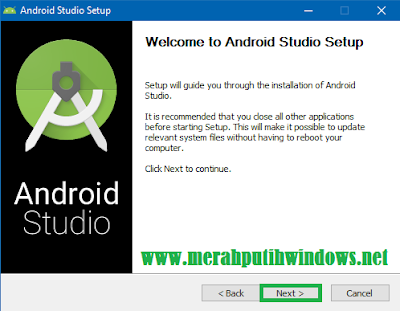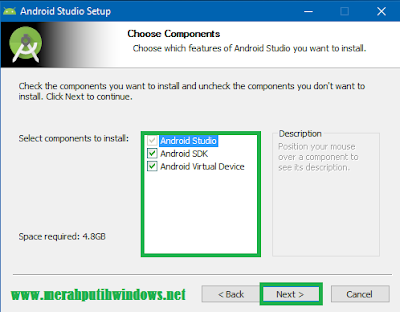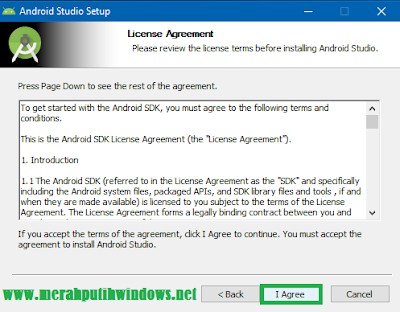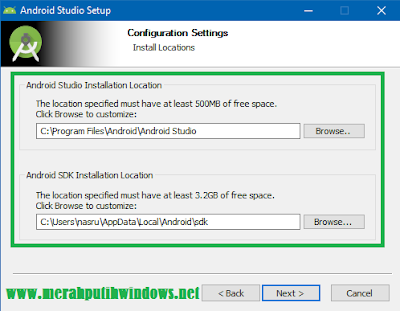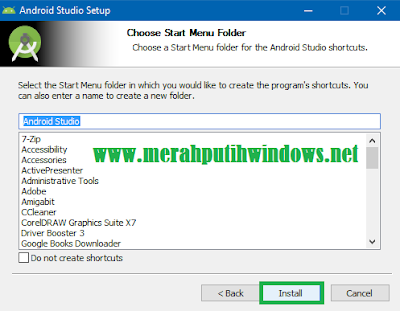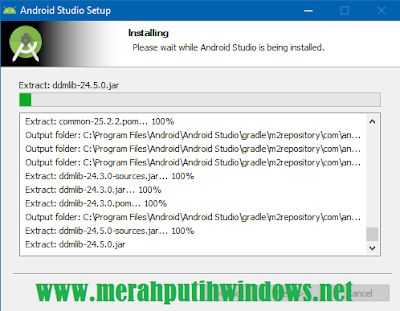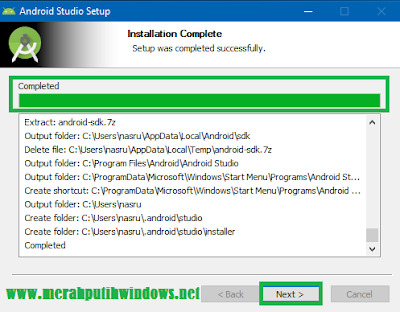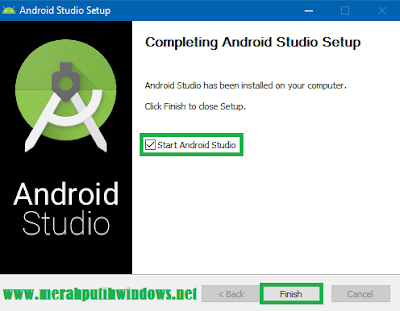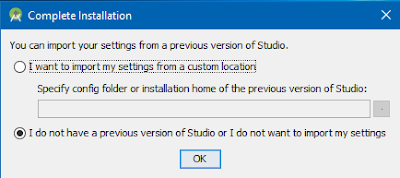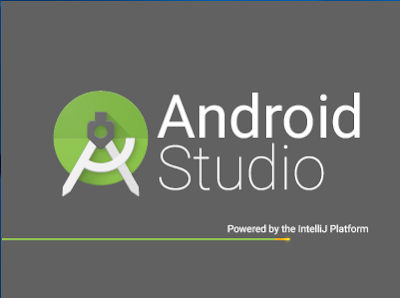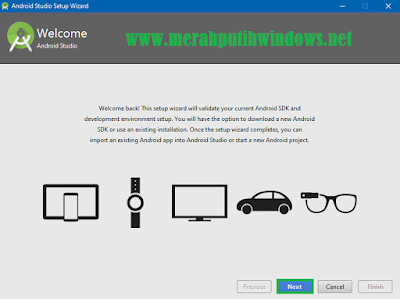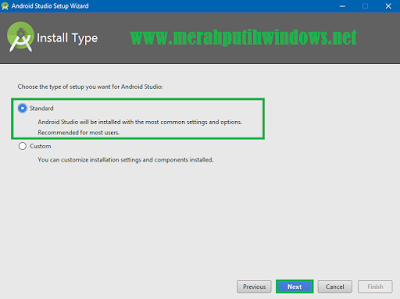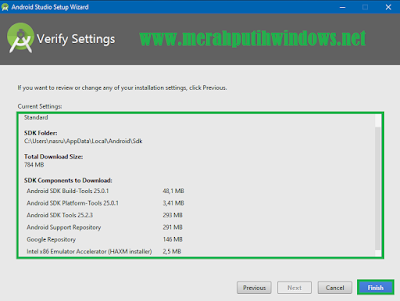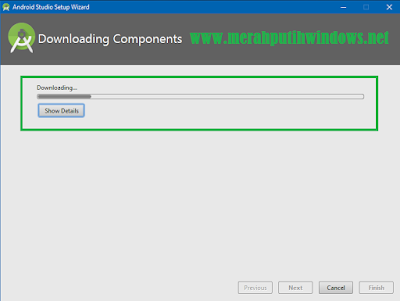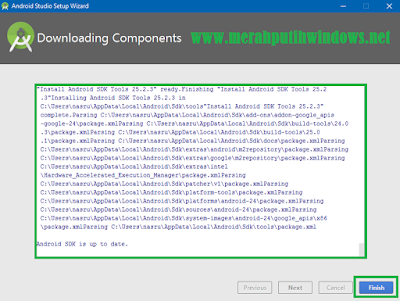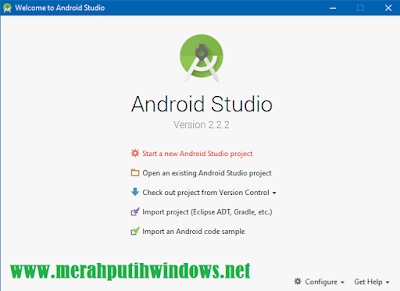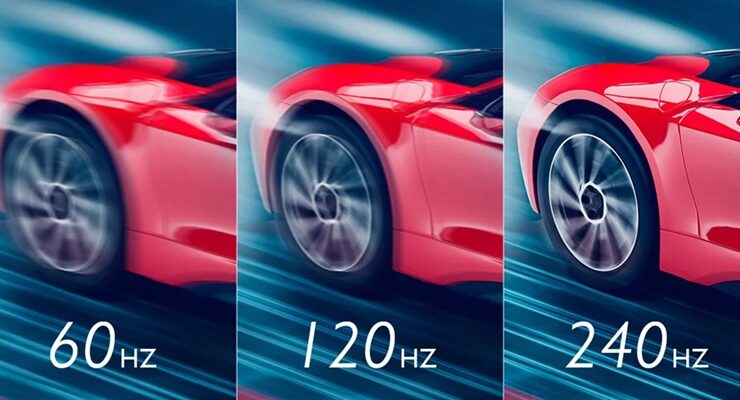Android Studio merupakan sebuah software buatan raksasa Google, merupakan Integrated Development Environment (IDE) yang dikhususkan untuk pengembangan aplikasi android. Android Studio ini adalah editor profesional yang tidak hanya diperuntukkan untuk kalangan developer saja, tapi kitapun bisa juga menggunakan aplikasi ini untuk pembuatan aplikasi android. Android Studio ini sudah memiliki fitur yang kompleks untuk meningkatkan produktivitas dalam pembuatan aplikasi.
Mungkin kalian sebelumnya sudah tahu aplikasi pengembangan android dulu ialah eclipse, yang pada dasarnya bukan untuk pengembangan android tingkat lanjut, hanya saja bisa kita pasang plugin ADT (Android Development Tools) dan SDK nya agar kita bisa membuat aplikasi android, tapi terbatas bukan fiturnya? Ya Android Studio lah sebagai pengganti resmi pembuatan aplikasi android, karena untuk eclipse sudah dihentikan dukungannya. Dikembangkan menjadi lebih lengkap, kompleks dan sangat professional menggantikan eclipse.Kelebihan Android Studio dari pada eclipse ini tentu dari sisi fitur yang lebih kompleks, dukungan yang lebih banyak. Merlihat dari kekompleks annya tentu juga harus ada spesifikasi minimum untuk memasang aplikasi ini, tidak boleh sembarangan pc atau laptop dapat memasangnya, karena membutuhkan spesifikasi yang cukup tinggi, jadi sebelum kalian install Android Studio alngkah baiknya untuk mengetahui spesifikasi minimal sebuah sistem.
Spesifikasi atau Persyaratan Sistem
- Windows 7/8/10 (32-bit atau 64-bit) disarankan 64-bit untuk mempercepat emulator.
- RAM minimal 3GB, disarankan 8GB
- Minimal Sisa disk 2GB, disarankan 4GB
- Resolusi layar minimal 1280 x 800
Nah setelah tahu minimal persyaratan yang dibutuhkan, kalian harus cek terlebih dahulu sistem pc atau laptop sudah memenuhi atau tidak. Sebenarnya meskipun RAM 2GB masih bisa kalian install, tetapi akan sangat lag saat dioperasikan, kalo dipaksakan tentu tidak baik buat sistem. Jadi berhati-hati saja ya.
Jangan lupa instalasi ini membutuhkan internet, karena nanti akan mendowload komponen SDK nya. Kalo memang terpaksa tidak ada koneksi internet, tetap bisa kalian install, hanya saja nanti setelah selesai instalasi, Android Studio masih tidak akan bisa digunakan, jadi ngak apa-apa kalian selesaikan dulu instalasinya, lalu tutup. Di lain hari jika sudah ada koneksi baru lanjutkan mendownload dan memasang SDK nya.
1. Pastikan di laptop kalian sudah terinstall java, yaitu Java JDK, kalo belum silahkan klik link dibawah. Install seperti biasa
2. Selanjutnya download Android Studio nya dibawah
3. Installing Android Studio
- Install Android Studionya, klik 2 kali file installer nya, lalu klik next
- Setelah itu muncul komponen yang akan di pasang, silahkan centang semua seperti gambar dibawah
- Klik I Agree, kalo tau bahasa inggris silahkan baca persetujuan lisensinya dulu hehe budayakan membaca ya biar paham.
- Tentukan letak instalasi Android Studio dan juga SDK nya, Saya sarankan biarkan saja default, lalu Next
- Selanjutnya klik Install untuk proses pemasangan.
- Proses penginstalan akan berjalan, tunggu saja proses instalasi sampai selesai.
- Sampai tertera tulisan Completed, kalian tinggal klik saja Next.
- Klik Finish, dan biarkan tercentang pada “Start Android Studio”, untuk proses selanjutnya
- Android Studio akan terbuka, dan karena pertama kalian akan diminta untuk mengimpor pengaturan-pengaturan yang tersimpan jika kalian pernah menginstall Android Studio sebelumnya. Jadi kalian bisa mengimpor kalau kalian sudah pernah menginstall sebelumnya, atau kalian bisa install sebagi baru saja. Kalian bisa memilih “I want to import my settings form a custom loacation” jika ingin mengimpor. Jika kamu baru pertama pasang Android Studio, silahkan pilih “I do not have a previous version of Android Studio or I do not import my settings“. jadi terserah kalian ya
- Android Studio akan terbuka, selanjutnya akan mendownload dan menginstall komponen SDK nya, jangan lupa internet harus ON. Selanjutnya klik Next
- Pilih saja yang Standart, lalu Next lagi
- Nah disitu kalian akan melihat komponen-komponen yang akan di download dan di install, klik saja Finish
- Proses download dan install SDK akan berjalan, tunggu sampai selesai. Kira-kira 5-10 menit kalo internet kalian kenceng. kalau ingin melihat apa aja yang diwonload dan install, klik saja Show Details
- Nah setelah selesai proses selesai, klik saja Finish
- Selanjutnya kalian akan diarahkan halaman utama dari Android Studio, disini kalian bisa memulai membuat project baru.
Selesai deh, saatnya kalian membuat project android apa yang di inginkan . Seperti itu cara mudah instalasi Android Studio dengan benar. Asal disimak dengan baik pasti akan berjalan lancar. Kini saatnya kamu menjadi developer android yang tak tertandingi 😊😉 Sekian tutorial mengenai instalasi Android Studio ini, semoga berhasil, dan Selamat berkarya.

Founder & Owner lesnoles.com | Teknik Informatika.
Penyuka dunia teknologi terutama dibidang Web Development.
Saat ini sedang mengerjakan project Copywriting dan Web Desain.